Met miljoenen apps in de App Store voor iPhone en iPad, zou je denken dat er voor alles wel een app is. Helaas is dat niet het geval.
Soms kom je een geweldige website tegen die geen speciale app heeft. Of misschien wilt u gewoon snel toegang tot uw favoriete sites vanaf het startscherm van uw iPhone. Hoe dan ook, je kunt websites eenvoudig toevoegen aan je startscherm op je iPhone dankzij een handige Safari-truc.
We laten je zien hoe je van elke website een app maakt op iPhone en iPad.
Hoe voeg je website-apps toe aan het startscherm van je iPhone
Om websites als apps aan je startscherm toe te voegen, volg je deze stappen:
- Open Safari. Andere browsers, zoals Chrome, zal niet werken voor dit.
- Navigeer naar de website die u op uw startscherm wilt opslaan. Zorg ervoor dat u de exacte pagina bezoekt die u via de snelkoppeling wilt openen.
- Tik op de knop Delen onder aan de pagina (pas het menu Delen aan). Het ziet eruit als een vierkant met een pijl die uit de bovenkant wijst.
- In de lijst met opties die verschijnt, scrolt u omlaag tot u Toevoegen aan beginscherm ziet. Tik hierop.
- Kies in het volgende scherm een naam voor de snelkoppeling naar de website op uw startscherm. U ziet de link zodat u deze kunt bevestigen, evenals het favicon van de site dat het “app”-pictogram wordt. Klik op Toevoegen als u klaar bent.
- Tik nu op de nieuwe app op je startscherm, en de website wordt geopend in zijn eigen navigatievenster, onafhankelijk van wat je in Safari open hebt staan.
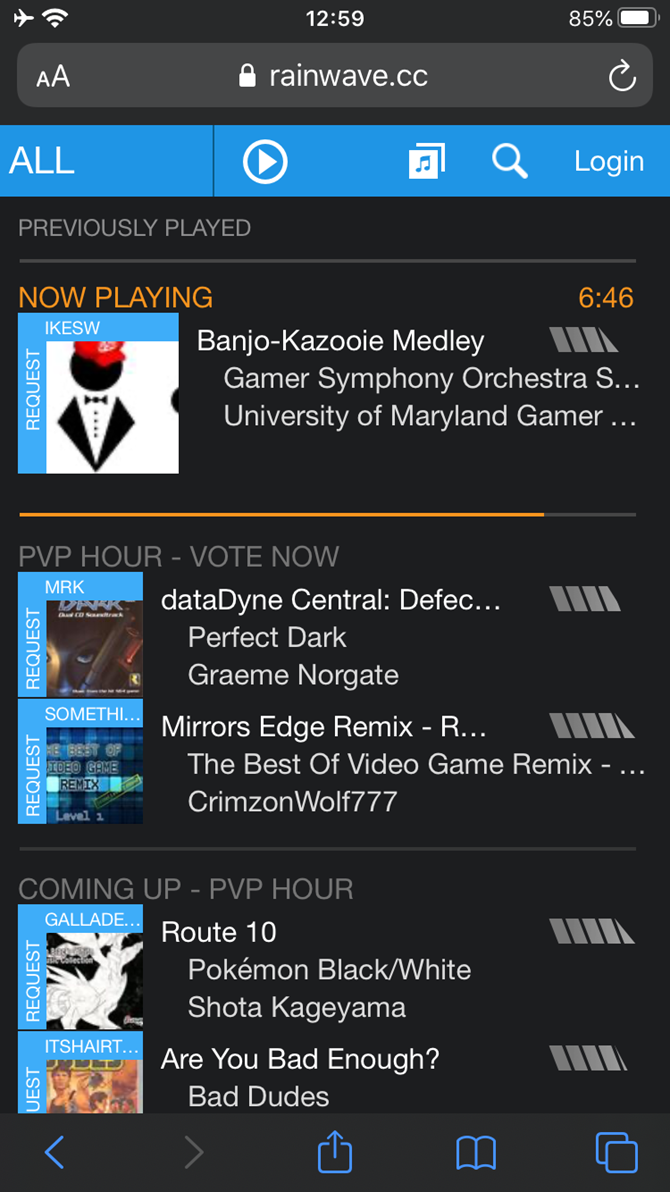
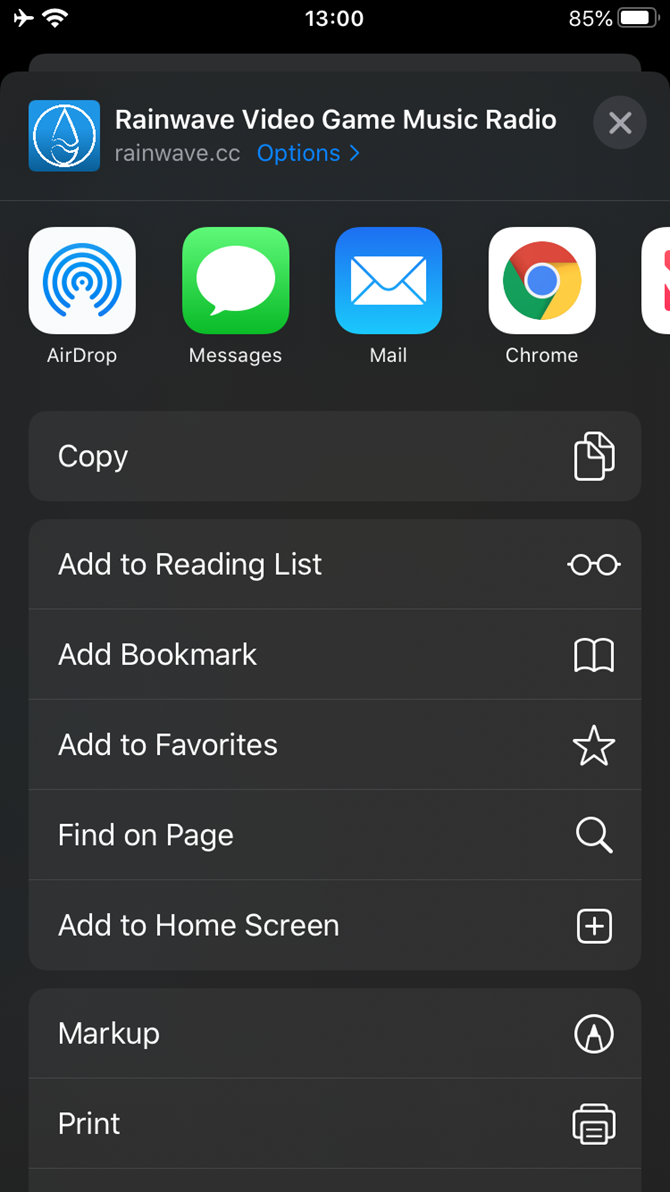
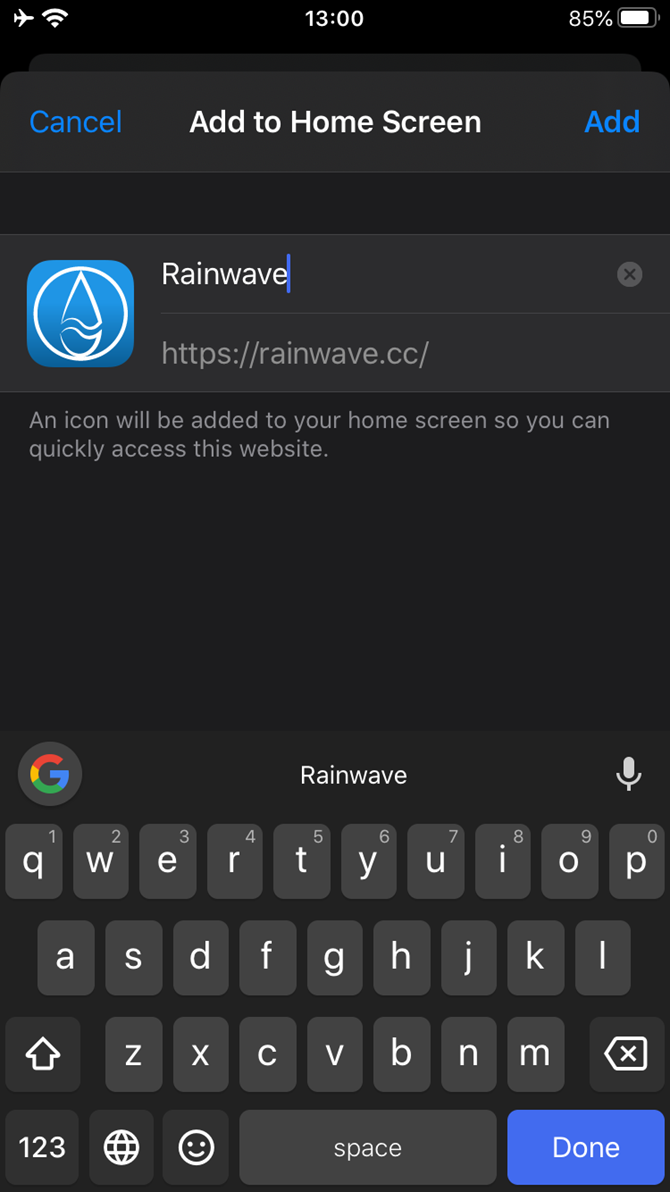
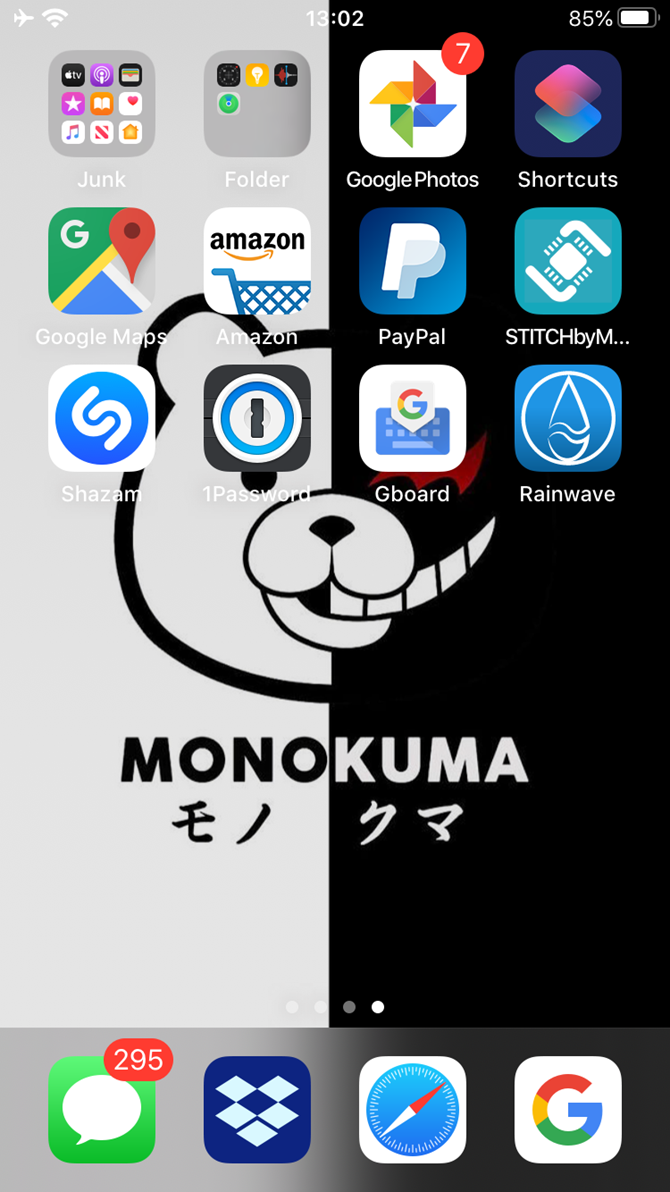
Als u ooit besluit dat u de snelkoppeling van de website wilt verwijderen, kunt u hem verwijderen, net als elke andere app op uw telefoon.
Voeg alles toe aan uw startscherm
Dit is een geweldige manier om website “apps” toe te voegen aan uw startscherm voor diensten die ze niet hebben. Video game muziek radio site Rainwave, die we hierboven gebruikten, is een goed voorbeeld. Het is een stuk beter dan Safari te moeten openen en naar een bladwijzer te moeten springen elke keer als je een bepaalde site wilt bezoeken.
Veel mensen geven de voorkeur aan een app voor alles wat ze op hun telefoon gebruiken. Met deze methode, is het gemakkelijk om dat te doen. Als je overweldigd raakt door alle apps op je startscherm, bekijk dan onze tips voor het organiseren van je iPhone-apps en creatieve lay-outs om je iPhone-startscherm te organiseren.
Ben is adjunct-redacteur en de Onboarding Manager bij MakeUseOf. Hij verliet zijn IT-baan om fulltime te schrijven in 2016 en heeft nooit meer teruggekeken. Hij behandelt al meer dan zes jaar tech tutorials, aanbevelingen voor videogames en meer als een professionele schrijver.
Meer van Ben Stegner